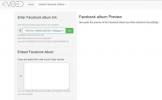Fler Google Foton: Uppdateringen av Google Fotos "ångra redigeringar" eliminerar kopior för att minska röran
Rekommenderade videor
Så vad betyder detta för folk som fortfarande använder Picasa?
Hur man håller sig till Picasa nu
Google slutade stödja Picasa den 15 mars 2016. Det betyder att inga fler versioner kommer att släppas, inga buggfixar kommer att utfärdas och ingen support kommer att erbjudas. Men om du redan har programvaran installerad fortsätter den att fungera. Nej, dina bilder kommer inte plötsligt att försvinna och inte heller själva programvaran. Om du vill fortsätta använda Picasa kan du absolut göra det. Om du går den här vägen är mitt råd att ladda ner den senaste versionen av Picasa (3.9) igen för Maceller Windowsjust nu och förvara installationsprogrammet någonstans säkert — du vet aldrig när du kan behöva installera om det och vem vet hur lätt det kommer att vara att hitta senare.
Här är vad som har förändrats. Om du har utnyttjat Picasas gratisfunktion för webbalbum, från och med den 1 maj 2016 är det enda sättet att komma åt dem via Google Foto. Om du är nyfiken på hur det kommer att se ut, logga helt enkelt in på Google Foton med det Google-konto du använde för att skapa webbalbumet – och vips – de finns redan där. Du kan visa, ladda ner eller ta bort dina Picasa webbalbum från fotogränssnittet, men från och med 1 maj kan du inte skapa, organisera eller redigera dem.
Du kan också upptäcka att Picasa-funktioner som kräver webbanslutning, som funktionerna Beställ utskrifter eller Publicera till Blogger, kanske inte fungerar någon gång. Google har dock varit tyst om exakt när eller hur detta kunde hända.
Hur man migrerar till Google Foto
Det finns en anledning till att Google inte använder termen "migrera" när de uppmuntrar Picasa-användare att anamma Google Foto. Det beror på att Google – med undantag för webbalbumsfunktionen som beskrivs ovan – inte har skapat en migreringsväg från en produkt till en annan. Företaget hänvisar till det som "byte", för det är precis så du måste tänka på det.
 För att börja använda Google Foton laddar du helt enkelt ner Google Photos Backup-verktyget, berättar var den ska leta efter dina foton och låter den göra sitt. Det kommer att ta timmar (eller dagar) för alla dina foton att komma till molnet, men det händer i bakgrunden och kräver inget ingripande från din sida. Det är helt enkelt. Nämnde vi att Google ger Foto-användare en obegränsat hur mycket utrymme på sina servrar? Så länge dina bilder är under 16 megapixlar i storlek bör komprimeringen som Photos utför vara praktiskt taget omärkbar. Om du föredrar det kan du välja ett okomprimerat alternativ, som låter dig ladda upp RAW-filer utan några ändringar. Det här alternativet är dock inte obegränsat. Det kommer att tära på din totala mängd tillgängligt lagringsutrymme för ditt Google-konto.
För att börja använda Google Foton laddar du helt enkelt ner Google Photos Backup-verktyget, berättar var den ska leta efter dina foton och låter den göra sitt. Det kommer att ta timmar (eller dagar) för alla dina foton att komma till molnet, men det händer i bakgrunden och kräver inget ingripande från din sida. Det är helt enkelt. Nämnde vi att Google ger Foto-användare en obegränsat hur mycket utrymme på sina servrar? Så länge dina bilder är under 16 megapixlar i storlek bör komprimeringen som Photos utför vara praktiskt taget omärkbar. Om du föredrar det kan du välja ett okomprimerat alternativ, som låter dig ladda upp RAW-filer utan några ändringar. Det här alternativet är dock inte obegränsat. Det kommer att tära på din totala mängd tillgängligt lagringsutrymme för ditt Google-konto.
Lätt men inte smärtfritt
 Lika enkelt som det är att få in dina bilder i molnet, kommer det med ett rejält pris för Picasa-användare. Praktiskt taget allt blod, svett och tårar du har investerat i uppgifter som fotoredigering och bildtexter ignoreras i uppladdningsprocessen. Eftersom Picasa lagrar all information i sin egen databas, är den inte inbäddad i dina fysiska fotofiler. Det var rätt sätt att göra saker för att förhindra att förändringar blir "destruktiva", men det betyder också det Utan att Google laddar upp din Picasa-databas också, finns det inget sätt att inkludera den i dina Google Foton samling. Det är som att du börjar från början. Det är inte en stor sak för mindre redigeringar som beskärning, men för andra kan det vara en stor förlust.
Lika enkelt som det är att få in dina bilder i molnet, kommer det med ett rejält pris för Picasa-användare. Praktiskt taget allt blod, svett och tårar du har investerat i uppgifter som fotoredigering och bildtexter ignoreras i uppladdningsprocessen. Eftersom Picasa lagrar all information i sin egen databas, är den inte inbäddad i dina fysiska fotofiler. Det var rätt sätt att göra saker för att förhindra att förändringar blir "destruktiva", men det betyder också det Utan att Google laddar upp din Picasa-databas också, finns det inget sätt att inkludera den i dina Google Foton samling. Det är som att du börjar från början. Det är inte en stor sak för mindre redigeringar som beskärning, men för andra kan det vara en stor förlust.
Och det blir värre. Även om Google Photos erbjuder en handfull Instagram-liknande filter och ett antal redigeringsverktyg att välja mellan – inklusive de för att beskära, rotera och göra kontrastjusteringar, bland annat - det är ett ynka urval jämfört med vad Picasa tillhandahåller. Den erbjuder inte ens det mest användbara verktyget som någonsin uppfunnits: röda ögon.
Låter hemskt. Varför skulle jag vilja byta?
Det är mycket lättare att hitta bilder i Google Foto

Kommer du ihåg när Gmail kom och plötsligt spelade det ingen roll hur väl du höll din e-post organiserad? Samma kraftfulla magi som gjorde Google bra på att hitta rätt webbsidor var nu tillgänglig för att hjälpa dig hitta de begravda meddelandena. Google Photos gör i huvudsak för foton vad Gmail gjorde för e-post. Dessutom, eftersom Foton är en molnbaserad plattform, kan du komma åt alla dina foton på alla enheter, vart du än går.
Plus, om du använder appen Foton på din smartphone eller surfplatta, varje ny bild du tar läggs automatiskt till i samlingen. Det gör Foton till mycket mer än en säkerhetskopieringstjänst – det är ett visuellt arkiv över hela ditt liv som får plats i fickan.
Inuti Google Photos lagras alla dina bilder i en enda, "platt" databas - det finns inga mappar alls. Eftersom storleken på denna databas ballonger tack vare det obegränsade lagringsalternativet blir algoritmerna mer skickliga på att använda metadata för att hjälpa människor att hitta det de letar efter och mappstrukturer börjar bli tungrodd. Precis som med Gmail är den framträdande sökfältet högst upp i gränssnittet platsen att gå. Ange vad du vill — Foton har samma kusliga förmåga att hitta saker. En sökning efter "Florida" i mina foton visade bilder som jag tog med min DSLR på Kennedy Space Center även om dessa bilder aldrig hade geotaggats. Förmodligen använder Foton Googles stora bildindex från webben för att bättre förstå vad som finns i din samling.
Den där automagiska assistenten gungar

Sedan är det Assistenten. Som alla med en enorm fotosamling vet, hela konceptet "En dag ska jag sitta ner och göra något riktigt coolt med alla mina foton och videor," är bra förutom det faktum att "en dag" aldrig kommer. Med Google Photos Assistant är varje dag den där dagen. När du laddar upp nya foton och videor analyserar assistenten innehållet och börjar skapa collage, berättelser, filmer och animationer av dem. Allt görs i bakgrunden utan hjälp från dig, och Foton meddelar dig när det har skapat en ny.
Collage kan innehålla mellan tre och 12 foton och brukar sy ihop bilder som togs på samma datum eller plats. Berättelser är ungefär som presentationer som leder dig genom en serie bilder från en händelse som en semester. Dessa svänger förbi skärmen från höger till vänster på ditt kommando och åtföljs ofta av små anteckningar som plats- och tidsinformation.
Filmer är kanske det mest fantastiska, helt enkelt ur tidsbesparande synvinkel. Dessa korta klipp - som svävar mellan 30 och 60 sekunder - redigeras tillsammans från både videor och foton, stiliserade med ett filter som "Glamour" och ackompanjeras av ett musikstycke. Ibland väljer den den perfekta kombinationen av stil och musik, vilket skapar en videovinjett som är lika förtjusande som den är överraskande, medan andra gånger är dess val lustigt dåliga. Det finns inget sätt att redigera om dessa videor från din Mac eller PC med hjälp av Fotowebbplatsen, men om du laddar ner appen Foton till din iOS eller Android enheten kan du ändra temat, musiken och de videor och foton som används.
Animationer är animerade GIF-bilder som Foton skapar närhelst den hittar foton som tydligt ingår i en sekvens (t.ex. ett barn som spelar fotboll eller ett jetflygplan som lyfter från en bana). Dessa kan vara fantastiska, särskilt när Foton har mer än fem bilder att arbeta med, men du kanske upptäcker att de kortare med så få som tre bildrutor bara är lite meh.
Du kan naturligtvis fortfarande bläddra bland alla dina foton som du skulle med Picasa. Som standard kommer de att ordnas efter datum. Det är inte ett dåligt sätt att göra det, men tyvärr är det för närvarande det enda sättet att göra det. Foton erbjuder inget sätt att sortera om eller filtrera dina foton baserat på några andra kriterier.
Du kan dock skapa album
Den enda organisationsfunktionen från Picasa som Foton bevarar är Album. Du kan skapa så många av dessa som du vill och de kan delas med andra på skrivskyddad basis eller med bidragsbehörighet, vilket innebär att de kan lägga till sina egna foton.
Foton har också sin egen uppsättning album, som automatiskt skapas och uppdateras så fort du börjar ladda upp. Dessa inkluderar människor, platser, saker, videor, collage, animationer och filmer.
Människor: Picasa-användare kommer omedelbart att bli bekanta med People; det är samma teknik för ansiktsigenkänning som gjorde sinnena när den dök upp först. Foton kommer att lägga till "människor" till det här albumet eftersom det upptäcker nya ansikten bland dina bilder, men du måste fortfarande identifiera vilka de är. Den här uppgiften görs något trevligare om du använder Google för att lagra dina kontakter (t.ex. från Gmail) eftersom Foton kommer att uppmana dig med förslag från den här listan medan du skriver. En stor nackdel med albumet People är att Foton väljer vilken bild som ska associeras med en person och det finns inget sätt att ändra den.

Platser: Picasas platser-funktion fungerade på ett av två sätt. Programmet kan hämta geotaggningsinformation från en bilds metadata om den skapades av en telefon eller annan GPS-aktiverad enhet, eller så kan du tilldela platsdata manuellt. I Foton används fortfarande geotaggning, men det finns inget sätt att lägga till en plats till ett foto manuellt. Men som nämnts ovan kan Foton fortfarande tilldela platser till foton som inte har någon som helst geodata.
Saker: Det här är albumet som verkligen visar Google Fotos värde när det gäller att hitta specifika foton från din samling. Foton analyserar dina bilder och kommer upp allmänna grupperingar baserat på objekt eller scener som det känner igen. Till exempel kan den se när det är en katt i ett skott och lägger till den bilden i "Cats"-albumet. Det gör samma sak med etiketter som vattenfall, bilar, solnedgångar, skogar, lekplatser och till och med inte-så-sak-liknande kategorier som självständighetsdagen och Halloween. Foton ger till och med en praktisk "selfies"-kategori. Algoritmerna är inte perfekta – vår julgran arkiverades under "mat", medan ett foto jag tog av ett löpband var klumpas in med "båtar" - men när en fotosamling har uppåt 10 000 bilder är all hjälp vi kan få uppskattad.
Videoklipp: Självförklarande – dina videor är här.
Collage: Här lagrar Foton alla collage som skapats av assistenten, såväl som alla du gör själv.
Animationer: Samma som collage, men med animationer.
Filmer: Du gissade det. Men i det här fallet är det bara filmerna som assistenten har skapat. Det finns inget alternativ att lägga till din egen.
Hur du undviker att använda upp Google Drive-utrymme och fixar bilder
Det största problemet när det gäller att ladda upp foton som du har hanterat med Picasa är orienteringsproblemet. Eftersom alla fotoredigeringar stannar i Picasas databas tills du bestämmer dig för att exportera en redigerad bild, om du bara laddar upp alla dina foton kommer de att gå med i molnet i sitt ursprungliga tillstånd, vilket ofta innebär att de kommer att roteras på fel sätt. Detta är ett särskilt problem med äldre digital kameror som inte registrerar orientering som en del av EXIF-data.

Den enda lösningen är att exportera Allt av dina foton från Picasa till en ny plats. Detta kommer att ta mycket tid - och mycket diskutrymme - men det har fördelen att bevara allt ditt redigeringar (inte bara orienteringsändringar) så att åtminstone Google Foton arbetar med en optimerad uppsättning av bilder. Ingenting är mer frustrerande än att se alla dessa assistentgenererade collage, filmer och GIF-bilder med bilder som är sidled när de borde vara vertikala.
Om du använder Google+ Foton har du förmodligen redan märkt att ditt fotobibliotek redan har migrerats automatiskt till Google Foto. Åtminstone gick övergången smärtfri!
Om du är en Google Drive-användare finns det några saker du bör veta om hur den här produkten interagerar med Google Foto.
Först kan du välja att komma åt dina Google Foton som en enda mapp på Drive. För att göra detta, gå till Drive > Inställningar > Allmänt > Skapa en Google Foto-mappoch markera rutan. När du ser mappen Google Foto visas i din mapplista kan du dela åtkomst till den precis som alla andra Drive-tillgångar. Att göra det är ett bra sätt att dela alla dina foton, men se upp, eftersom dessa inbjudna får se alla dina nuvarande snaps och varje ny tills du återkallar deras delningsprivilegier.
Dessutom är Drive-vyn av foton ganska enkel och inkluderar inte något av Google Fotos inbyggda alternativ för att söka eller visa album. Förutom att dela är den stora fördelen med att använda det här alternativet att du kan återinföra mappar till din fotosamling. Mappar du skapar från Drive-vyn kommer inte på något sätt att synas i själva Google Foto, men om du saknar dem från Picasa är det enda sättet att få tillbaka dem.
Om du är med Drive som lagringsplats för foton räknas de mot din totala lagringsgräns, som är 15 GB om du inte köper fler. Det gör dock inte foton som lagras som "högkvalitativa" i Google Foto. Så nu har du ett alternativ att flytta alla dina foton från Drive till Foton för att få tillbaka lagringsutrymme, utan att offra användbarheten – Google Dokument behandlar mappen Google Foto på samma sätt som alla andra mappar i Kör. Det är faktiskt super praktiskt.
En sak att tänka på med det här förhållandet är att ta bort enskilda eller flera valda foton från mappen Google Foto på Drive kommer radera dem i Google Foto också, och vice versa. Alla undermappar som du har skapat i Drives Google Foto-mapp kan dock raderas och deras innehåll förblir säkert. Detta går till och med så långt som att själva mappen Google Photos på översta nivån raderas. De försvinner från Drive, men förblir i Google Foto-produkten.
Ska jag behålla Picasa?
Ja. När allt kommer omkring är det ett mycket kraftfullt program för att redigera foton och för närvarande åtminstone har det mycket fler redigeringsalternativ än Google Foton.

Även om det inte finns något sätt att direkt hantera foton mellan de två produkterna, finns det en lösning om du känner dig äventyrlig. När du har valt att lägga till Google Foton som en mapp i Drive, synkroniseras den här mappen med din PC eller Mac via Google Drive-appen, precis som alla andra mappar på Drive. Tack vare Photos obegränsade lagringskapacitet kan detta snabbt döda det återstående utrymmet du har på din dator – för att inte tala om duplicering med alla foton du redan har där - men det betyder också att du nu kan komma åt dina molnbaserade foton från Picasa för dess skull redigeringsverktyg. Tänk på att alla ändringar du gör måste exporteras (som nämnts tidigare) för att de ska visas i Google Foto.
Det är inte enkelt, tyvärr, och inte en särskilt bra lösning. Det fungerar dock.
Om du inte vill arbeta på det sättet måste du ladda ner specifika foton från Google Photos-gränssnittet och sedan arbeta med dem lokalt innan du laddar upp dem igen.
I slutändan är Google Foton ett kraftfullt och ibland härligt sätt att säkerhetskopiera och dela dina minnen med en obegränsad lagring som är oöverträffad av någon annan plattform. Men Picasa-användare kommer att upptäcka att övergången till Foton kommer med många kompromisser. Förhoppningsvis, nu när Google har fokuserat på en enda fotoprodukt, kommer det att utveckla den till en plattform som inte lämnar någon Picasa-användare bakom sig.
Redaktörens rekommendationer
- Den bästa gratis fotoredigeringsmjukvaran för 2022
- Hur man fotograferar fyrverkerier och fångar självständighetsdagens färger
- Google Foto visar nu fler av de foton du vill ha, färre av de du inte vill
- De bästa fotoredigeringsapparna för Android och iOS
- Hur man gör en bakgrund transparent i Photoshop